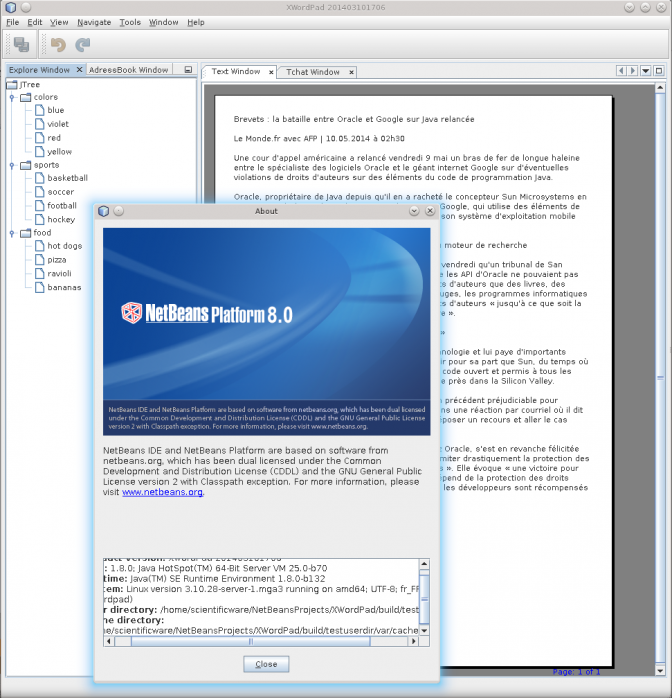Accueil > Projets > ScientificPad / MathMLPad [fr] > XWordPad Progression du projet Alpha 201405101018
 XWordPad Progression du projet Alpha 201405101018
XWordPad Progression du projet Alpha 201405101018
Informations sur la future version de la branche Alpha.
samedi 10 mai 2014, par
XWordPad est le projet hôte devant accueillir les composants de ScientificPad / MathMLPad. Ce n’est qu’un dérivé de la plateforme NetBeans.
NetBeans créé à l’origine comme un IDE Java c’est à dire un environnement de développement Java est en devenu à la fois un IDE pour d’autres langages comme C, PHP, HTML5, ... mais aussi une plateforme de base permettant de développer d’autre programme en supprimant les modules consacrés à la programmation. En fait c’est une application Java adaptable à l’aide de module. J’ai supprimé les modules de l’IDE et remplacé l’éditeur d’origine par un composant affichant un texte sous la forme de pages. Ça prend quelques heures au début pour comprendre toutes les démarches à suivre mais au final, c’est très simple à réaliser.
Pour l’instant, XWordPad et ScientificPad / MathMLPad sont des projets indépendants mais ils devraient converger à partir d’août 2014. Je mets aujourd’hui en ligne les différents modules d’installation pour chaque système d’exploitation pour un simple test.
Programme d’installation pour Linux
Programme d’installation pour Solaris
Programme d’installation pour Mac Os X
Programme d’installation pour Windows
Pour Linux : Télécharger le fichier, cliquez droit sur l’icone du programme et le déclarer éxécutable dans Propriétés, ouvrir une console dans le répertoire de téléchargement et saisir : "./xwordpad-linux.sh" puis Entrée. L’icône sur le bureau est bien créée. Par contre, je ne trouve pas l’application dans le Menu.
Mac Solaris : Quand j’aurai, un peu de temps je l’installerai dans une machine virtuelle VirtualBox. Mais je suis sûr que cela fonctionne sans problème un peu comme sous Linux.
Mac OS X : Je me demande bien où je vais pouvoir trouver un Mac disponible. Promis, en août j’en achète un ! Mais un mini.
Pour Windows : Télécharger le fichier, puis lancer le programme d’installation en cliquant sur xwordpad-windows.exe dans l’espace de téléchargemment. L’icône sur le bureau et le lien dans le menu sont bien créés.